Остатки товаров важны для предприятия, поскольку управление складским учетом необходимо для надлежащего уровня запасов.
После добавления товаров в каталог вручную, импортом из файла, из публикаций и активирования складского учета — вы можете управлять остатками товаров с точностью до целых или дробных значений, что позволяет контролировать запасы и оптимизировать учет.
Как добавить остатки
Остатки в KeyCRM можно внести несколькими способами:
- Редактировать вручную, полезно также для быстрых изменений количество товара на складе;
- Импортировать из файла, если необходимо внести начальные остатки, скорректировать текущие или провести оприходование большого количества товаров;
- Создать документ оприходования можно внести как начальные остатки, так и добавить остатки новой партии товаров;
- Передавать остатки через наше API. Если все операции с товарами и остатками вы проводите в ERP, то разработчикам необходимо выполнить интеграцию с KeyCRM.
Операции с остатками
- Резервирование и списание товаров;
- Перемещение товаров между складами для перераспределения запасов для поддержания наличия товаров на других складах, оптимизации транспортных расходов на отгрузку заказов или обеспечения необходимых условий для хранения товаров;
- Инвентаризация на складе — позволяет предприятиям установить фактический остаток товаров, сравнить его с данными учета и выявить возможные различия;
Как просматривать остатки
Остатки по товарам из каталога отображаются в разделе «Каталог» → «Остатки». Вы можете видеть остатки по каждому складу, а в колонке «Итого» общее количество с разделением:
- Всего — общее количество остатка;
- Резерв — сколько остатков из всего сейчас находятся в резерве;
- Доступно — доступное количество к продаже: всего минус резерв.
В разделе вы можете:
- Использовать быстрый поиск для поиска нужного товара. Работает по артикулу, штрихкоду и названию товаров и свойств. Можно комбинировать, например: 011 Кофта s;
- Фильтровать список по: артикулу, штрихкоду, количеству в колонке «Доступно» и «Резерв»;
- Сортировать список по колонкам используя стрелки возле названий: от меньшего к большему значению и наоборот.
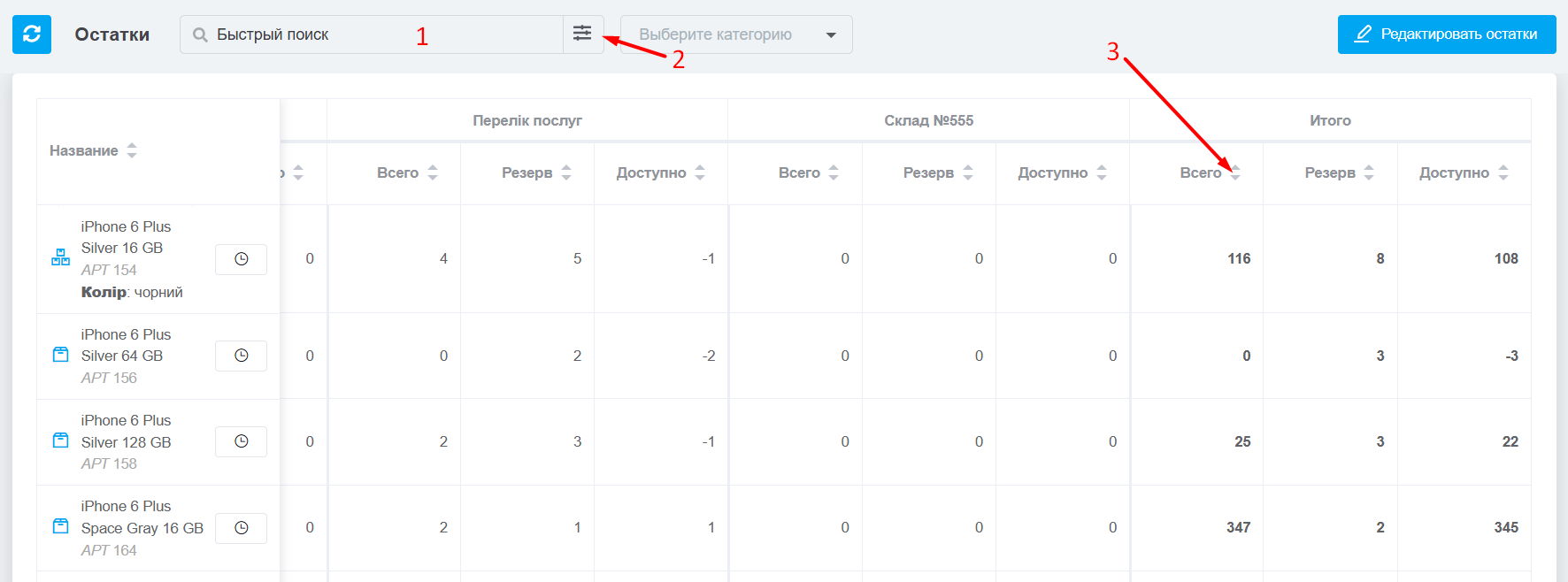
Где отображается информация об изменениях остатков
Результат операции по редактированию остатков можно увидеть в двух местах:
- Движение товаров, где вы сможете увидеть подробный список всех отредактированных товаров.
- История изменений остатков каждого товара в разделе «Остатки». Чтобы перейти к нему, нажмите на значок часов возле нужного товара:
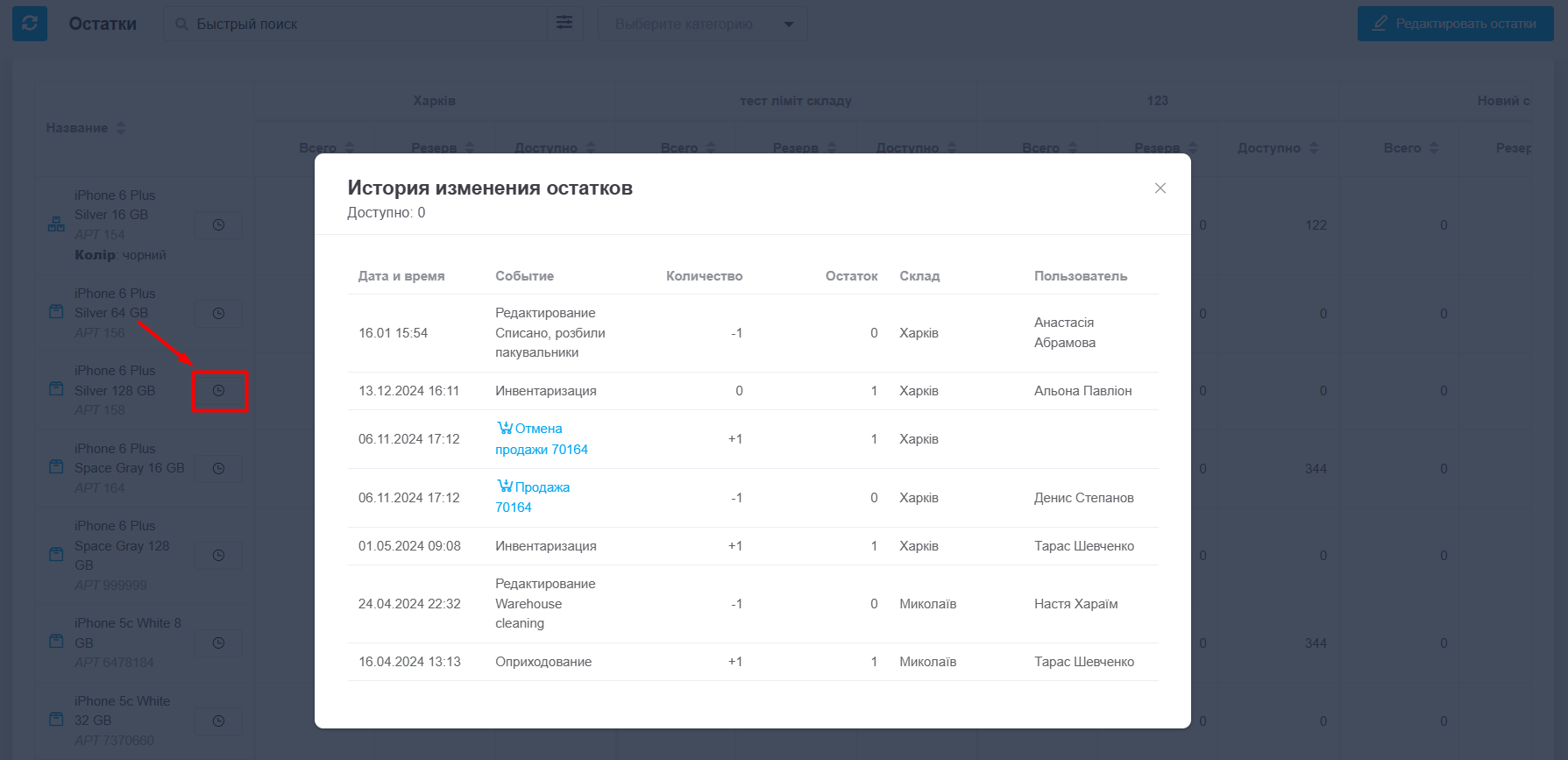
Оценка склада
В разделе «Остатки» внизу страницы есть краткая аналитика склада:
- Количество товара — отображается количество единиц товара на момент просмотра;
- В закупочных ценах — общая сумма закупочной стоимости всех товаров на складе;
- По ценам продажи — сумма стоимостей товаров указана в карточке товаров без учета отрицательных остатков. Сумму по отрицательным остаткам можно просмотреть по наведению на иконку (?).

Теперь вы можете эффективно управлять вашими остатками в KeyCRM!